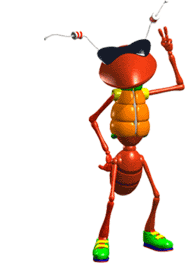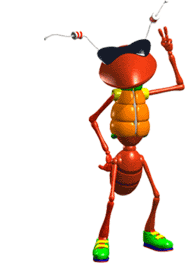 Install Guide für die WinMagra
Install Guide für die WinMagra
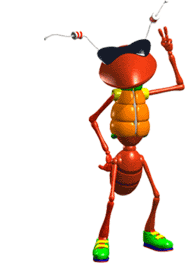
Installation der WinMagra-Distribution:

-
Erstellen eines Verzeichnisses
C:\grafik
-
Download der WinMagra als Datei
install.exe
(selbstentpackende Datei) nach
C:\grafik
(Nur innerhalb der Experimentalphysik V möglich!
Externe Nutzer senden mir bitte eine
e-mail.)
-
install.exe
ausführen; dabei wird erstellt:
-
install.bat
-
pkzip25.exe
-
winmagra.zip
-
install.bat
ausführen; damit werden alle
Verzeichnisse und Dateien erstellt
-
Die
Watcom-Library wird nur erstellt,
wenn sich ein Watcom-Compiler auf dem Rechner befindet
Update der WinMagra-Distribution:
Falls auf dem Rechner bereits eine WinMagra-Installation existiert, kann die
neue Distribution gemäß den oben angegebenen Schritten einfach über die
alte drüber installiert werden. Liebhaber 'sauberer' Installationen ohne
Ballast können natürlich auch zunächst die alte Distribution entfernen
(Löschen des Verzeichnisses C:\grafik\winmagra samt
aller Unterverzeichnisse). Das Ergebnis ist in Bezug auf die Funktionalität
das gleiche.
-
Ein spezielles Update-Programm
der WinMagra ist nicht vorgesehen
Erstellen von Programmen:
-
Das Verzeichnis C:\grafik\winmagra\include
muss in den include-Pfad des jeweiligen Compilers aufgenommen werden.
-
Das Verzeichnis C:\grafik\winmagra\dll
muss in die Umgebungsvariable "PATH" aufgenommen werden.
-
Bei Verwendung des Microsoft Visual C/C++
Compilers muss bei Erstellen der exe-Datei die Bibliothek
C:\grafik\winmagra\dll\winmagra.lib
dazugelinkt werden (die mitgelieferte Batch-Datei
vcpp.bat
macht dies automatisch und setzt auch den include-Pfad richtig).
-
Bei Verwendung des
Watcom-Compilers muss bei Erstellen der exe-Datei
die Bibliothek
C:\grafik\winmagra\lib\winmagra.lib
dazugelinkt werden (die mitgelieferte Batch-Datei
make95.bat
macht dies automatisch und setzt auch den include-Pfad richtig).
-
Bei Kommandozeilen-Aufruf des jeweiligen Compilers durch Verwendung der
mitgelieferten Batch-Datei
make95.bat bzw.
vcpp.bat muss diese gegebenenfalls
angepasst werden, um eigene include-Dateien und Bibliotheken einzubinden.
WICHTIG:
Die WinMagra erwartet, dass sie sich in C:\grafik\winmagra befindet!
|
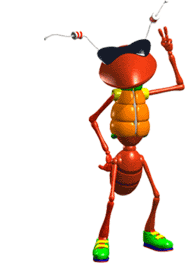 Install Guide für die WinMagra
Install Guide für die WinMagra